Che cos'è "Host provider di Framework di associazione dispositivi" e Perché è in esecuzione sul mio PC?

Se sfogli il Task Manager in Windows 8 o 10, probabilmente vedrai più istanze di un processo denominato "Host provider di Framework di associazione dispositivi" in esecuzione. Se ti sei mai chiesto cosa fosse, perché ce ne sono così tanti, e perché potrebbe causare un aumento del tuo utilizzo della CPU, abbiamo la risposta per te.
CORRELATO: Che cos'è questo processo e perché è In esecuzione sul mio PC?
Questo articolo fa parte delle nostre serie in corso che illustrano vari processi trovati in Task Manager, come Runtime Broker, svchost.exe, dwm.exe, ctfmon.exe, rundll32.exe, Adobe_Updater.exe, e molti altri. Non sai quali sono questi servizi? Meglio iniziare a leggere!
Che cosa è e perché ci sono così tanti in Task Manager?
L'host del provider di framework di associazione dispositivi è un processo di base di Microsoft ufficiale che viene eseguito con l'account SERVICE LOCAL. Il processo funge da framework per il collegamento e l'accoppiamento di dispositivi cablati e wireless con Windows. Un separato processo Host Provider Framework di Device Association verrà visualizzato in Task Manager per ciascun dispositivo connesso.
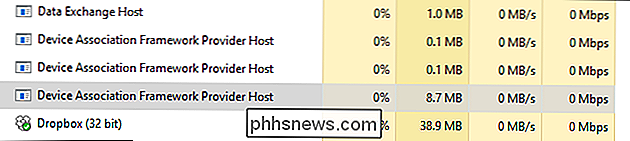
Perché sta consumando tanta parte della mia CPU?
Quando funziona normalmente, l'host del provider di Framework di associazione dispositivi dovrebbe essere carino luce nel suo uso delle risorse di sistema. Generalmente si vede quasi lo zero per cento nell'utilizzo della CPU e meno di 10 MB nell'utilizzo della memoria. Se viene visualizzata un'istanza di Host provider di framework di associazione di dispositivi che consuma risorse elevate, in genere il sovraccarico della CPU al di sopra del 70% o l'utilizzo di più memoria, di solito significa che c'è un problema con il dispositivo associato anziché il processo stesso. > Sfortunatamente, Task Manager non fornisce un modo per dire quale dispositivo è associato a quale istanza di Host provider di Framework Association di Device. Invece, dovrai seguire alcuni passaggi per la risoluzione dei problemi.
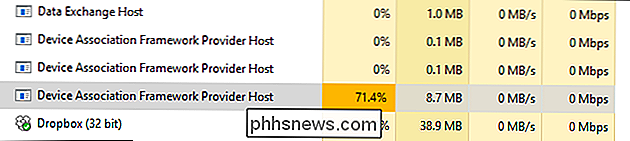
CORRELATO:
Come mantenere il tuo PC Windows e le applicazioni aggiornati Per prima cosa, aggiorna il tuo PC. Lascia che Windows Update faccia il suo dovere per assicurarti di avere tutti gli ultimi aggiornamenti di Windows e dei driver, almeno per i driver gestiti da Windows. Mentre ci sei, devi assicurarti che anche i driver che Windows Update non gestisce siano aggiornati. Puoi trovare le istruzioni per eseguire entrambe le cose in questa guida.
Dopo aver aggiornato il tuo PC, avvia Device Manager e controlla se ci sono dispositivi sconosciuti che Windows non è stato in grado di identificare. È possibile che Windows possa trovare i driver per il dispositivo. Se Windows non riesce a individuarli, potrebbe essere necessario trovare personalmente i driver per tali dispositivi sconosciuti.
È possibile disabilitarlo?
No, non è possibile disabilitare il servizio Host provider di Framework di associazione di dispositivi. E tu non vorrai comunque. Senza di esso, la maggior parte delle connessioni del dispositivo al PC non sarebbe possibile. Se ritieni che il servizio non funzioni correttamente e hai provato a risolvere i problemi del driver hardware, puoi provare a uccidere temporaneamente l'attività Host provider di Framework Association che sta consumando risorse facendo clic con il pulsante destro del mouse in Task Manager e scegliendo Termina operazione.
Una volta terminata l'attività, è possibile che qualsiasi dispositivo gestito da Device Association Framework Provider si smetta di funzionare. Vai avanti e riavvia il tuo computer. Tutti i processi di Host provider di Framework di Device Association si ricaricheranno e potrai vedere se il problema si ripresenta.
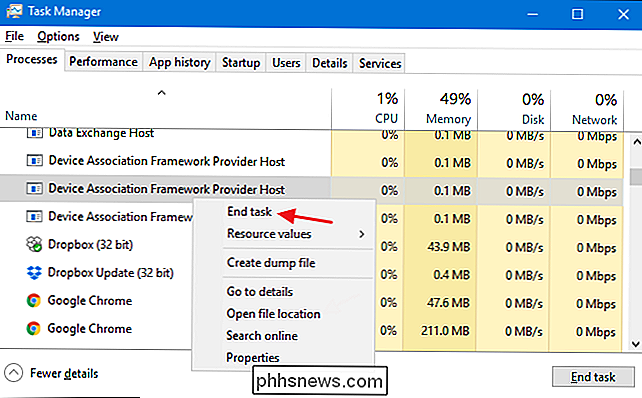
Questo processo potrebbe essere un virus?
Il processo stesso è un componente di Windows ufficiale. Mentre è possibile che un virus abbia sostituito il vero Host Provider di Framework Association di Device con un suo eseguibile, è molto improbabile. Se si vuole essere sicuri, è possibile controllare il percorso del file sottostante dell'host del provider di Framework Association di Device. In Task Manager, fare clic con il tasto destro del mouse su Host Provider di Framework Association e selezionare l'opzione "Apri posizione file".
Il file dietro l'host del provider di Framework Association è denominato "dasHost.exe". Se quel file è memorizzato in Windows Cartella System32, quindi puoi essere abbastanza sicuro di non avere a che fare con un virus.
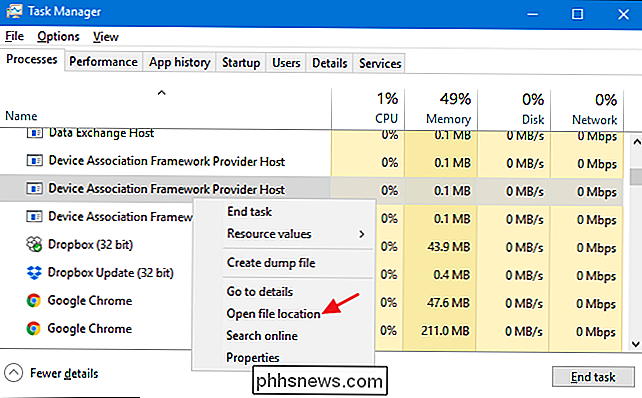
Detto questo, se vuoi ancora un po 'più di tranquillità, puoi sempre cercare virus utilizzando il tuo programma antivirus preferito. Meglio prevenire che curare!
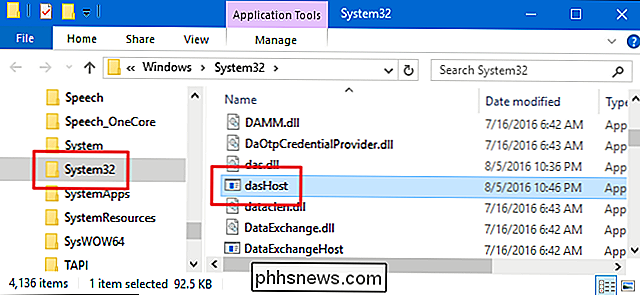

Come sfidare qualcuno su Facebook
È Molto facile che il tuo feed di notizie di Facebook diventi ingombrante. Dopo alcuni anni, aggiungendo l'ukulele che suona maghi che incontri vagando per strada e il personale del bar in ogni bar in cui vai regolarmente, viene invaso da persone che non vedrai mai più. Puoi smettere di seguire le persone, ma se sai che non le incontrerai in futuro, è spesso più facile limitarsi a sfidarle.

Microsoft succhia i prodotti di denominazione
Microsoft non è bravo nel nominare le cose. La loro recente ridenominazione di "Windows Store" in "Microsoft Store" è solo l'ultima di una lunga serie di nomi di prodotti confusi e stupidi. Basta dare un'occhiata ai nomi delle versioni consumer di Windows: Windows 3.1, Windows 95, Windows 98, Windows 2000, Windows ME, Windows XP, Windows Vista, Windows 7, Windows 8, Windows 8.



